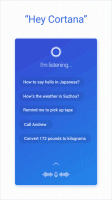כיצד למצוא את מערכת הקבצים של הכונן ב-Windows 10
Windows 10 תומך במספר מערכות קבצים מהקופסה. חלקם הם מורשת וקיימים בעיקר עבור תאימות לאחור, אחרים מודרניים ואינם בשימוש נרחב. מאמר זה מסביר שיטות שונות שבהן תוכל להשתמש כדי למצוא באיזו מערכת קבצים הכוננים שלך מפורמטים.
פרסומת
מערכת קבצים היא דרך מיוחדת לאחסן ולארגן את המידע שלך במדיות אחסון שונות, כולל כוננים קשיחים, כונני מצב מוצק, מקלות USB והתקנים אחרים. הוא מאפשר אחסון, שינוי וקריאה של קבצים ותיקיות ליישומים ולמערכת ההפעלה המותקנת במחשב שלך.
כאשר אתה מפרמט את כונן הדיסק הפנימי או כונן הבזק, אתה מכין אותו לשימוש כמדיה אחסון על ידי מערכת ההפעלה שלך. במהלך תהליך זה, מערכת הקבצים נוצרת. כל המידע המאוחסן בכונן או במחיצה יוסר.
Windows 10 תומך ב-FAT, FAT32, exFAT, NTFS ו ReFS מערכות קבצים ללא שימוש בתוכנה נוספת.
יש להם תכונות ומאפיינים שונים. לדוגמה, FAT ו-FAT32 הן מערכות קבצים מדור קודם. FAT תומך בנפח מרבי של 4 GB, FAT32 תומך ב-32 GB. למערכות קבצי FAT יש גם מגבלות על גודל קובץ מקסימלי. NTFS היא מערכת הקבצים היחידה שתומכת בדחיסת קבצים ובהצפנה ובעלת תכונות מתקדמות.
ישנן מספר שיטות בהן תוכל להשתמש כדי למצוא את מערכת הקבצים המשמשת בכוננים שלך. הנה איך.
כדי למצוא את מערכת הקבצים של כונן ב-Windows 10, תעשה את הדברים הבאים.
- פתח את סייר הקבצים ועבור לתיקיית המחשב הזה.
- לחץ לחיצה ימנית על הכונן ובחר מאפיינים בתפריט ההקשר.

- במאפיינים תראה את מערכת הקבצים של הכונן בלשונית כללי.
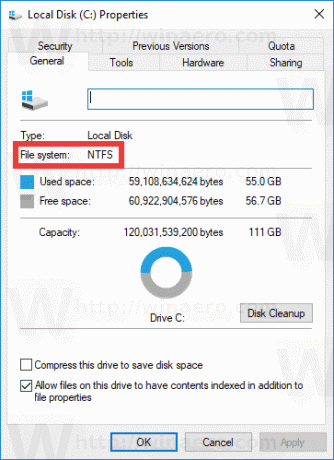
שיטה זו היא הקלה והמהירה ביותר.
לחלופין, אתה יכול להשתמש בכלי Diskpart, ניהול דיסקים או PowerShell.
מצא את מערכת הקבצים של כונן עם Diskpart
- ללחוץ לנצח + ר מפתחות.
- בתיבה הפעלה, הקלד דיסקpart והקש על מקש אנטר.

- ב-Diskpart, הקלד את הפקודה
נפח רשימה.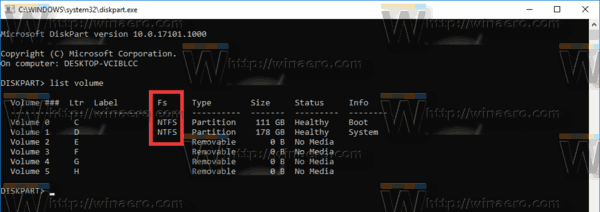
- בפלט תמצא את מערכת הקבצים עבור כל כונן המחובר למחשב שלך.
Diskpart עובד גם בסביבת Windows Preinstallation, כך שתוכל להשתמש בו במהלך משימות תחזוקה שונות.
מצא את מערכת הקבצים של כונן עם ניהול דיסקים
- ללחוץ לנצח + איקס מקשים יחד או לחץ לחיצה ימנית על כפתור התחל.
- בתפריט Win+X, בחר ניהול דיסק

- ראה ערכים בעמודה מערכת קבצים.

לבסוף, יש שיטה לקבוע את מערכת הקבצים עבור כל כונן המחובר למחשב שלך באמצעות שפת הסקריפט של PowerShell.
מצא את מערכת הקבצים של כונן עם PowerShell
- לִפְתוֹחַ PowerShell כמנהל.
- סוּג
קבל-נפחוהקש על מקש Enter. - בפלט, ראה ערכים בעמודה FileSystemType.

כפי שאתה יכול לראות, קל מאוד לקבוע את מערכת הקבצים עבור הכוננים שלך. אתה יכול להשתמש בכל שיטה שאתה אוהב.
זהו זה.